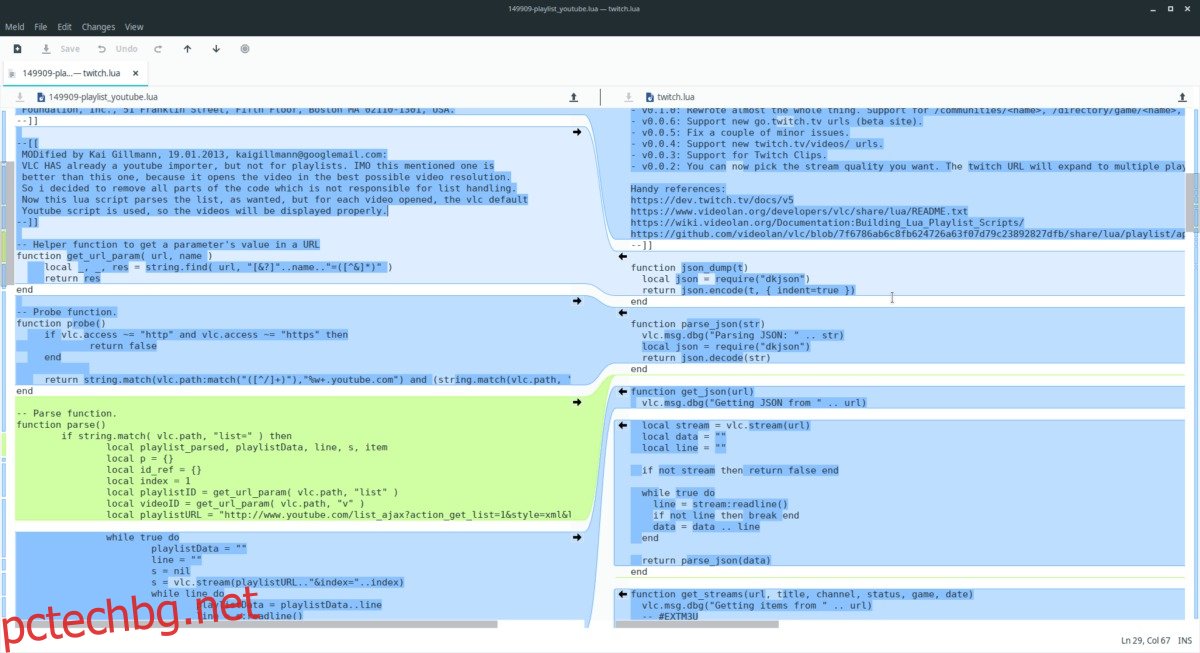Ако правите много разработка или одит на код на Linux, търсенето в код за намиране на фини промени може да бъде много досадно. За щастие има лесно решение: просто използвайте Meld. С Meld можете бързо да откривате промени във файлове, директории и др.
Съдържание
Инсталирайте Meld
За да използвате Meld, трябва да използвате Ubuntu, Debian, Arch Linux, Fedora, OpenSUSE или Linux OS, която може да инсталира Flatpaks.
Ubuntu
sudo apt install meld
Debian
sudo apt-get install meld
Arch Linux
Получаването на приложението Meld на Arch Linux не е възможно без активиране на източника на софтуер „Extra”. Това хранилище често е изключено по подразбиране при много инсталации на Arch, тъй като има софтуер, който не е критичен за повечето системи.
Включването на източника на допълнителен софтуер се извършва чрез малка редакция на конфигурационния файл на Pacman. За да направите това, отворете терминал и получете root достъп с командата su. Ако решите да не разрешите su, sudo -s ще бъде достатъчен.
su -
или
sudo -s
Използвайки вашия root достъп, отворете конфигурационния файл на Pacman в приложението за редактиране на текст Nano.
nano /etc/pacman.conf
В Nano използвайте клавишите със стрелки надолу, за да се придвижите надолу във файла. Търсете записа „Екстра“. Има три реда за репо „Extra”. Премахнете всички # символа отпред на редовете и натиснете Ctrl + O, за да запазите промените си. Излезте от редактора, като натиснете Ctrl + X и синхронизирайте повторно инструмента за опаковане на Arch.
pacman -Syy
Изпълнението на повторно синхронизиране изтегля нова информация за хранилището за вече настроени софтуерни репозитории. Той също така ще изтегли списъците с пакети и ще настрои Extra. Когато това се погрижи, е безопасно да инсталирате приложението Meld в Arch Linux.
pacman -S meld
Fedora
sudo dnf install meld
OpenSUSE
sudo zypper install meld
Генеричен Linux чрез Flatpak
Meld е част от проекта Gnome, така че софтуерът намира своя път в почти всяка Linux дистрибуция под формата на собствен двоичен пакет. Въпреки това, ако използвате дистрибуция на Linux, която по някаква причина няма достъп до собствен инсталатор, следващото най-добро нещо е да получите приложението чрез Flatpak.
Преди да инсталирате Meld чрез Flathub, следвайте нашето ръководство, за да научите как да настроите опаковъчната система Flatpak на вашия компютър с Linux. Когато Flatpaks работи, отворете терминал и въведете следните команди, за да инсталирате Meld.
flatpak remote-add --if-not-exists flathub https://flathub.org/repo/flathub.flatpakrepo
flatpak install flathub org.gnome.meld
След като изпълните командите по-горе, за да инсталирате Meld, стартирайте го за първи път с:
flatpak run org.gnome.meld
Използвайте Meld за сравняване на файлове
Основната цел на Meld е да намери фини разлики в текста и може да открие промените много бързо. Още по-добре, Meld има поддръжка за много различни типове текстове и файлови типове, като гарантира, че независимо от всичко, промените ви са открити.
Ако не сте сигурни как да проверите за „разлики“ във файловете в приложението Meld, следвайте тези стъпки.
Стъпка 1: В началната страница на Meld потърсете „сравнение на файлове“. Под опцията „сравнение на файлове“ ще забележите бутон, който казва „няма“. Щракнете върху него и го използвайте, за да прегледате първия файл във вашето сравнение.
Стъпка 2: Зареждането на първия файл в meld ще трансформира приложението в режим на разделен екран. От лявата страна на разделения екран ще видите първия файл, който сте добавили. Вдясно ще видите празна страница. Щракнете върху заглавието на страницата и заредете файла, който искате да сравните с този от по-рано.
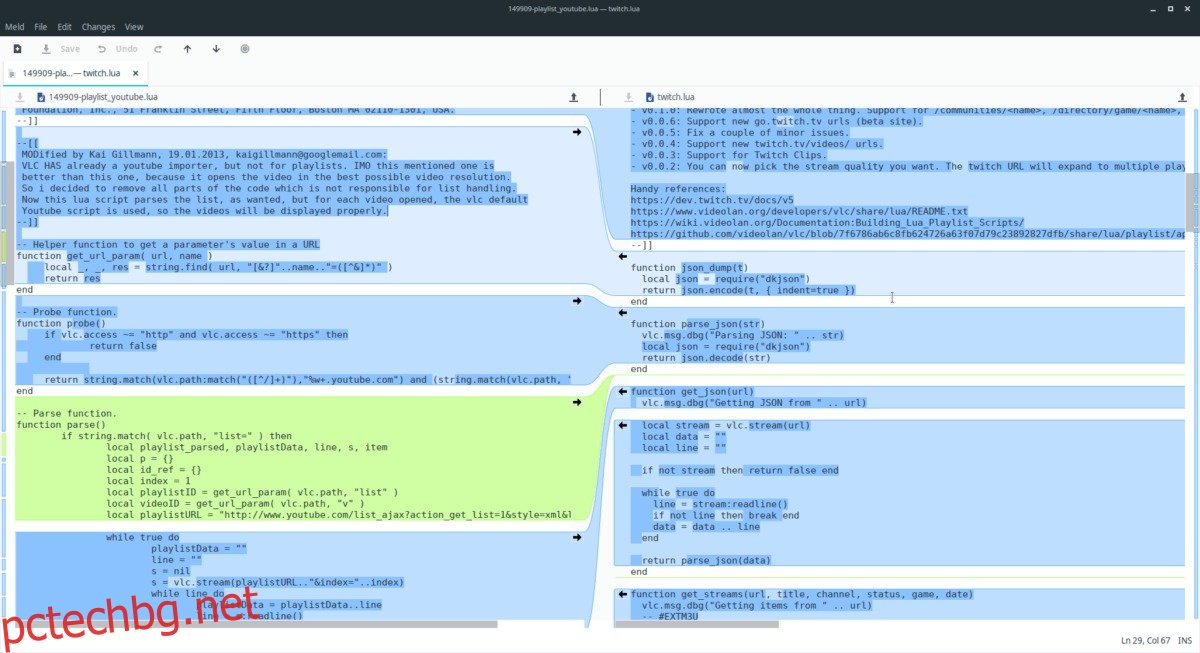
Стъпка 3: Когато двата файла завършат зареждането в Meld, той ще подчертае промените, които вижда в текста, със синия цвят и приликите с лайм зелено. Превъртете и погледнете текста. Ако не сте доволни от разликите, щракнете върху иконата със стрелка над „diff“ и оставете на Meld да го промени.
Когато сте доволни от промените, които сте направили с Meld, щракнете върху бутона „запазване“.
Използвайте Meld за сравняване на директории
Освен че проверява различни файлове за разлики в текста, Meld може да открие разлики в директориите. Сравнението на директории е удобна функция, ако се опитвате да запазите еднакви две различни папки, но не можете да разберете дали имат едно и също съдържание.
За да използвате тази функция, стартирайте Meld, погледнете стартовия екран и щракнете върху бутона „сравнение на директории“.
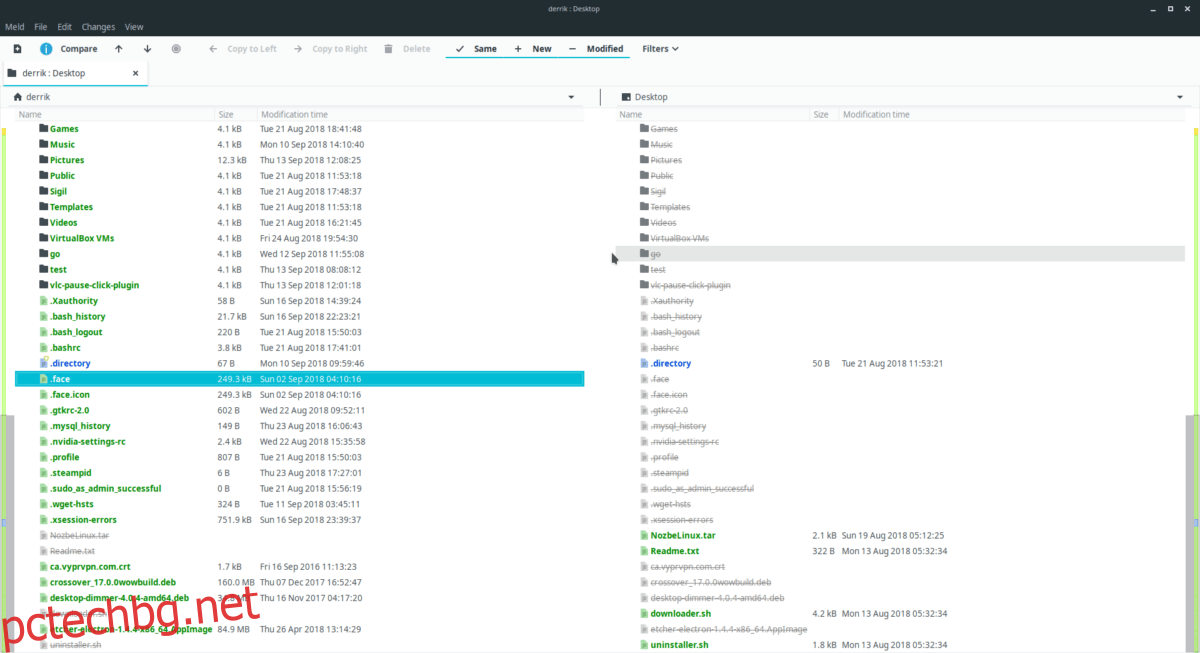
След като изберете „сравнение на директории“, ще се появят две полета с „няма“. Щракнете върху двете полета и използвайте менюто, за да зададете папките, които се опитвате да сравните. Когато папките са зададени, щракнете върху „сравни“ и приложението Meld незабавно ще зареди и двете папки и ще подчертае разликите в двете директории.
Копиране на файлове/папки
Трябва да копирате файл или папка от едната страна на другата? Превъртете през списъка, изберете директория или файл и щракнете с десния бутон върху него. След като щракнете с десния бутон, щракнете върху опцията „копиране в“, за да преместите данните.